
Запобігання випадковому редагуванню в Numbers на iPhone
Щоб випадково не перемістити обʼєкти або не ввімкнути клавіатуру, коли ви переглядаєте, гортаєте і взаємодієте з текстом і обʼєктами, використовуйте режим читання. В режимі читання мінімізовано елементи керування, щоб відображати лише ті, які потрібні для перегляду вмісту й виконання базових завдань. Ви можете швидко перемкнути на режим редагування, внести зміни й повернутися в режим читання.
Якщо е‑таблиця Numbers надсилається комусь, вона відкривається на iPhone і iPad в режимі читача. Якщо ви відкриваєте таблицю повторно, вона буде в тому режимі, в якому ви її закрили.
Щоб е‑таблиці завжди відкривалися в режимі редагування, це налаштування можна змінити.
Перейдіть у програму Numbers
 на своєму iPhone.
на своєму iPhone.Відкрийте е‑таблицю, а потім для перемикання між режимами читання й редагування виконайте такі дії:
Щоб перемкнутися в режим редагування, торкніть
 вгорі екрана.
вгорі екрана.Щоб перемкнутися в режим редагування з вибраним текстом, торкніть «Редагувати» в меню, яке зʼявиться.
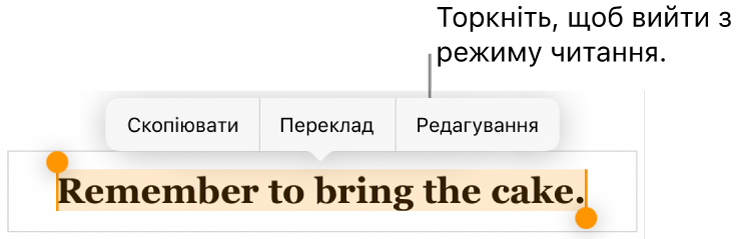
Щоб перемкнутися в режим редагування з вибраним зображенням або клітинкою в таблиці, торкніть і утримуйте зображення або клітинку, а тоді торкніть «Редагувати» в меню, яке зʼявиться.
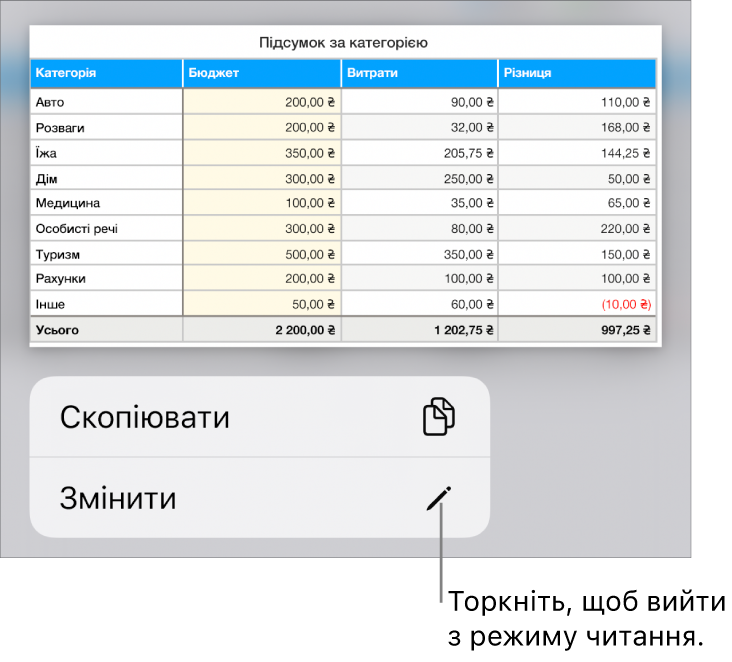
Щоб перемкнутися з режиму редагування в режим читання, торкніть
 у верхньому правому кутку екрана. На деяких моделях iPhone із малими екранами торкніть
у верхньому правому кутку екрана. На деяких моделях iPhone із малими екранами торкніть  вгорі екрана, а тоді торкніть «Режим читання».
вгорі екрана, а тоді торкніть «Режим читання».Примітка. Якщо відкрито елементи керування редагування, торкніть «Готово», щоб побачити кнопку режиму читання.
Щоб отримані е‑таблиці завжди відкривати в режимі редагування, торкніть
 , торкніть «Параметри», торкніть «Редагування», а тоді «Відкривати в режимі редагування». Якщо потім перемкнути е‑таблицю на режим читання, наступного разу вона відкриється в режимі читання.
, торкніть «Параметри», торкніть «Редагування», а тоді «Відкривати в режимі редагування». Якщо потім перемкнути е‑таблицю на режим читання, наступного разу вона відкриється в режимі читання.
В режимі читання меню дій у клітинці і клавіатура Numbers недоступні.